登录腾讯云管理控制台
首先,您需要登录腾讯云官方网站,并进入管理控制台。在控制台左侧导航栏中,选择“云服务器”选项,点击“实例列表”进入实例列表页面。这里展示了您已经创建的所有云服务器实例的详细信息。
选择并修改实例配置
在实例列表中找到需要修改硬盘容量的云服务器实例,点击实例名称进入实例详情页面。...
在云计算日益普及的今天,腾讯云作为国内领先的云服务提供商,为众多企业和个人提供了高效、稳定的云主机服务。然而,随着业务的发展,云主机硬盘容量不足的问题可能会逐渐显现。本文将详细介绍如何修改腾讯云主机的硬盘容量,帮助您轻松应对存储需求的变化。
登录腾讯云管理控制台
首先,您需要登录腾讯云官方网站,并进入管理控制台。在控制台左侧导航栏中,选择“云服务器”选项,点击“实例列表”进入实例列表页面。这里展示了您已经创建的所有云服务器实例的详细信息。
选择并修改实例配置
在实例列表中找到需要修改硬盘容量的云服务器实例,点击实例名称进入实例详情页面。在详情页面的“实例信息”栏中,您可以查看到系统盘的信息,包括盘类型、当前容量以及挂载的设备名称。
接下来,是修改硬盘容量的关键步骤:
-
点击“更多操作”:在实例详情页面的工具栏中,找到并点击“更多操作”按钮。
-
选择“修改配置”:在下拉菜单中选择“修改配置”选项,进入配置修改页面。
-
调整硬盘容量:在“修改配置”页面中,您可以看到系统盘的相关配置信息。在系统盘容量旁边的输入框中,填写您希望调整的新容量值。请注意,新的系统盘容量必须大于等于原来的容量。
-
确认并支付:确认修改配置的其他项,如实例类型、VPC网络等无误后,点击“立即购买”按钮。随后,确认订单信息并点击“去支付”按钮,完成支付流程。系统将在几分钟内完成硬盘容量的扩容操作。
注意事项
- 数据备份:在进行硬盘容量修改前,请务必备份好重要数据,以防扩容过程中发生数据丢失或损坏。
- 费用说明:扩容操作可能会产生额外费用,请在操作前仔细阅读费用说明,确保预算充足。
- 实例重启:修改硬盘容量后,云服务器实例可能会重启,请提前安排好业务中断时间。
总结

通过以上步骤,您可以轻松修改腾讯云主机的硬盘容量,满足不断增长的存储需求。在操作过程中,请务必注意数据备份、费用情况以及实例重启等事项,确保扩容操作顺利进行。腾讯云提供的云主机服务以其高性能、稳定性和灵活性,为您的业务发展提供有力支持。



![[阿里云的轻量应用服务器和ESC共享型S6服务器该选哪个?] [阿里云的轻量应用服务器和ESC共享型S6服务器该选哪个?]](https://img.doczz.cn/storage/20240326/1ec7f538e9b60177dd79069cb972cc96.png)





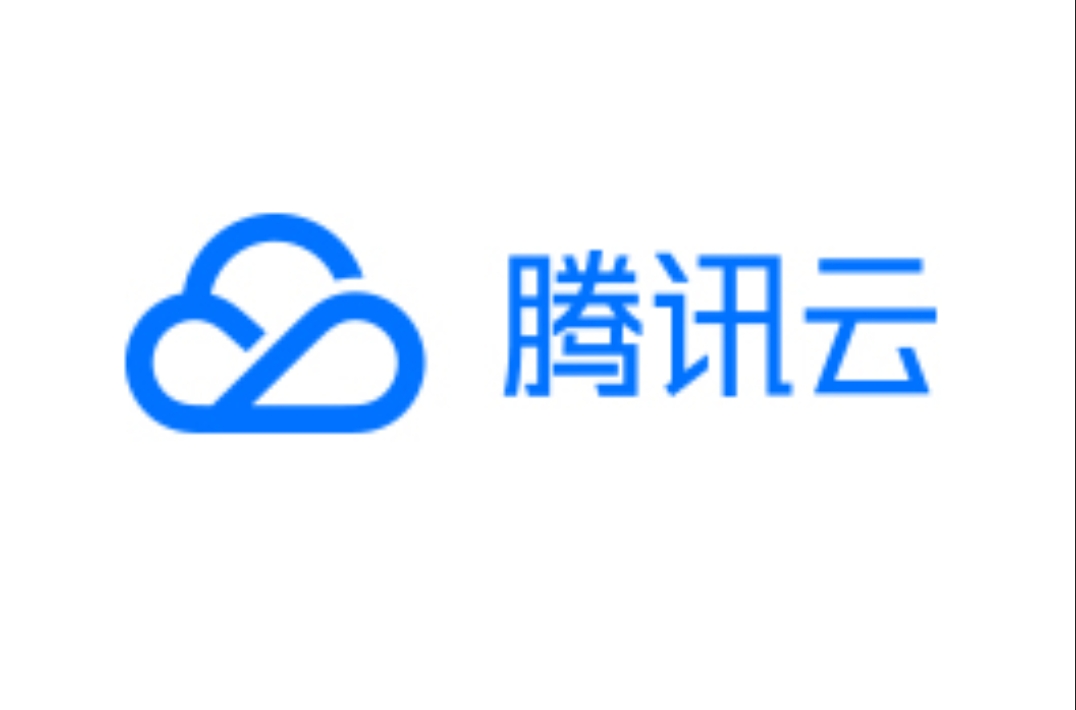


![[MySQL压力测试干什么用的?有哪些工具?] [MySQL压力测试干什么用的?有哪些工具?]](https://img.doczz.cn/storage/20240425/c98f96116cc46421fb300938825a2c7d.png)


![[1核心1GB服务器可以安装宝塔面板吗?] [1核心1GB服务器可以安装宝塔面板吗?]](https://img.doczz.cn/storage/20240325/9fa66979efd83159cb48f57dc977730c.png)
![[一般大公司会在正式版安装宝塔吗?] [一般大公司会在正式版安装宝塔吗?]](https://img.doczz.cn/storage/20240325/07bbb202acdd1ef27dfff2ce408cd740.png)